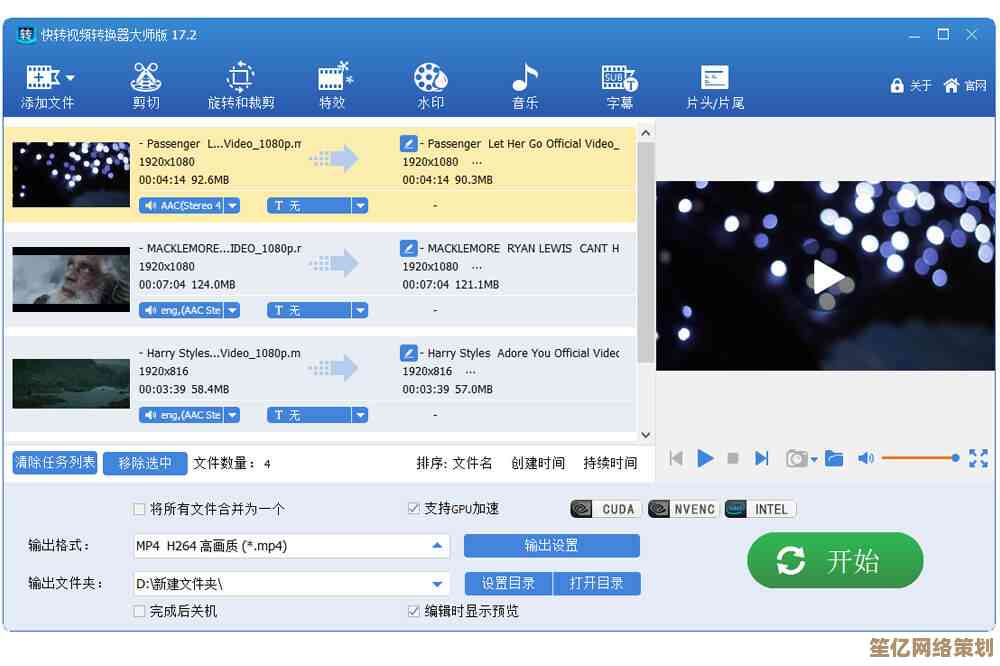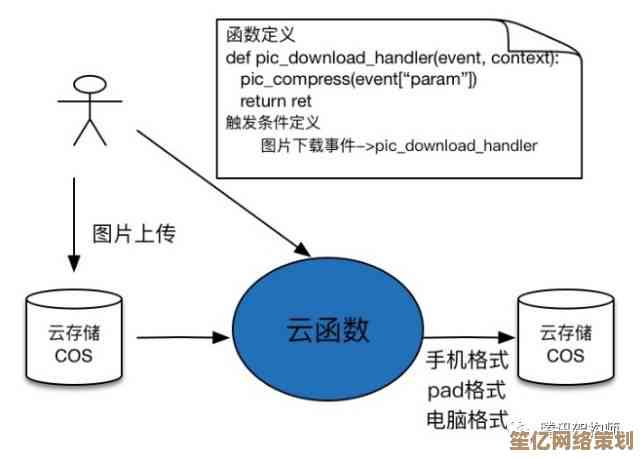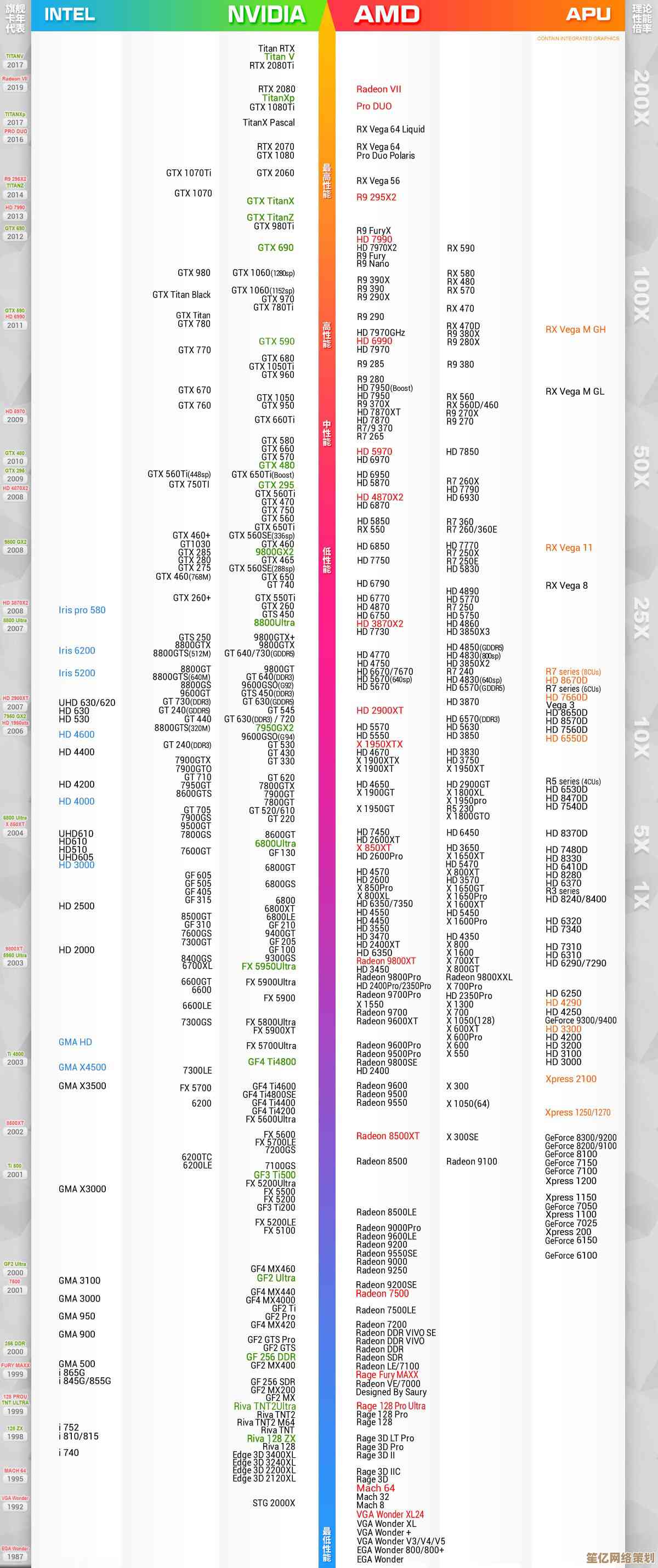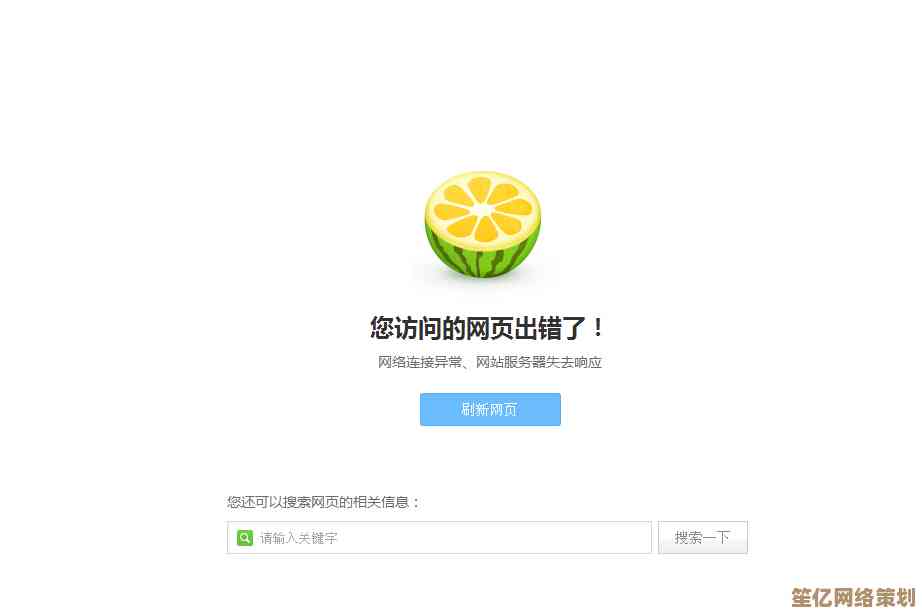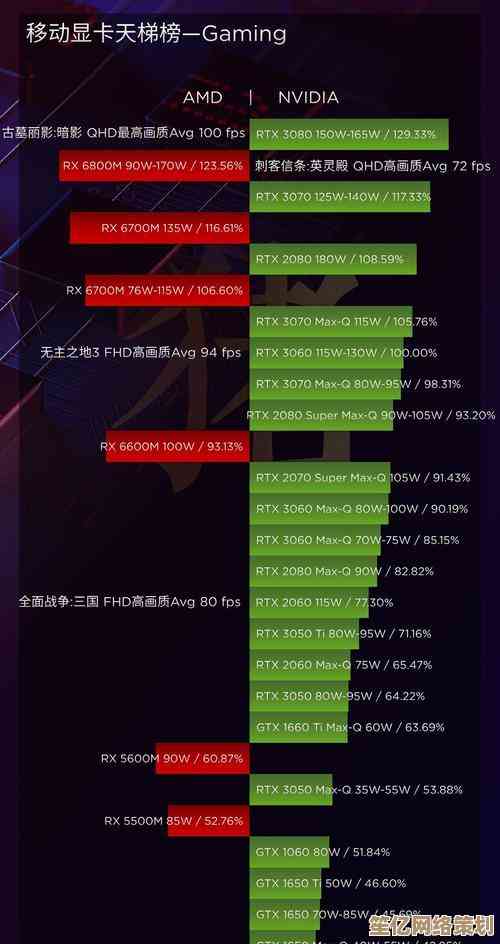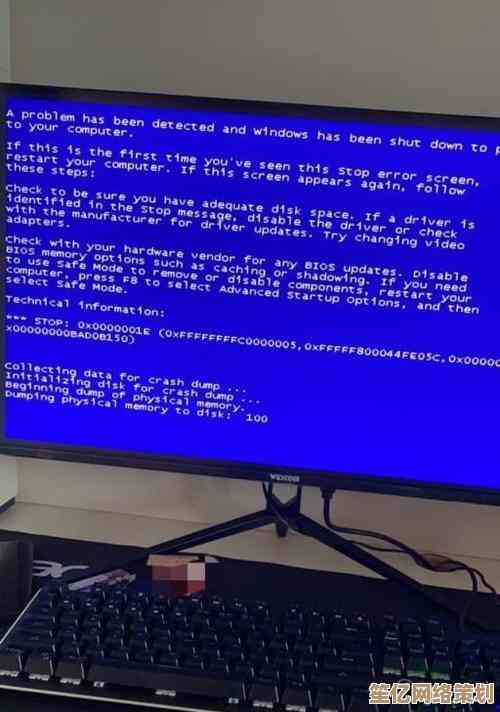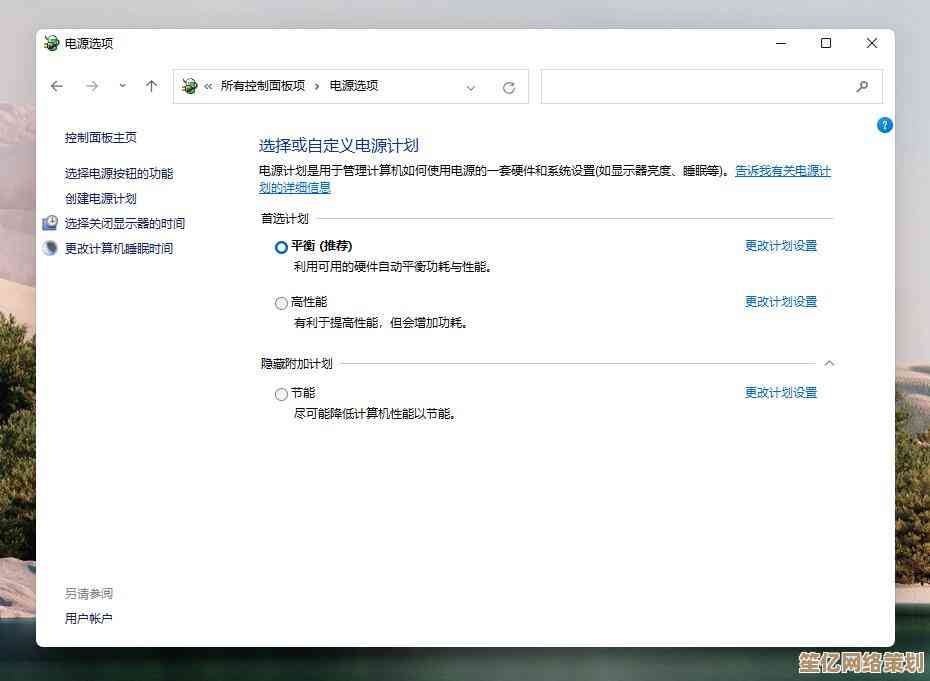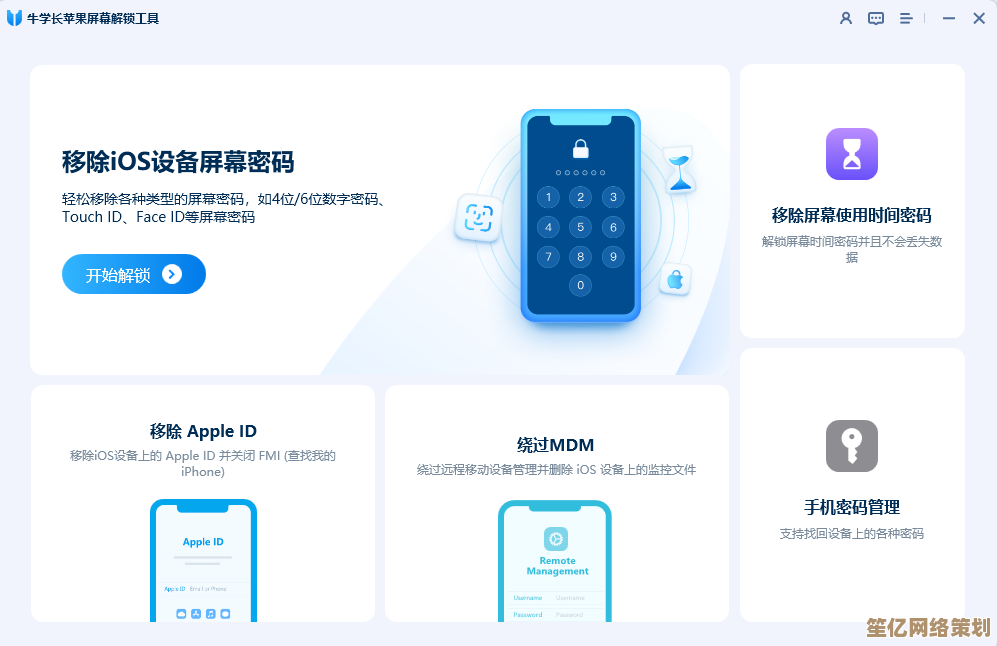安全便捷进入路由器管理界面:操作步骤与注意事项详解
- 问答
- 2025-10-20 22:41:09
- 2
哎,说到进路由器管理界面这事儿,我猜很多人第一反应就是“192.168.1.1”或者“192.168.0.1”这串数字,对吧?但真到自己动手,有时候还真会卡住,比如输完地址死活没反应,或者干脆跳出来个看不懂的报错页面,那一刻真的会有点烦躁,心里嘀咕“这破玩意儿怎么不听话”。
我先说说最基础的吧,你得先确保你的设备,不管是电脑还是手机,和路由器在同一个网络里,这个听起来像废话,但我就犯过这错误:有次我用笔记本连了手机热点,然后拼命想登家里的路由器,那不是白费劲嘛… 一定得连上你家Wi-Fi,或者用网线直接插到路由器上,这是第一步,也是最容易忽略的一步。
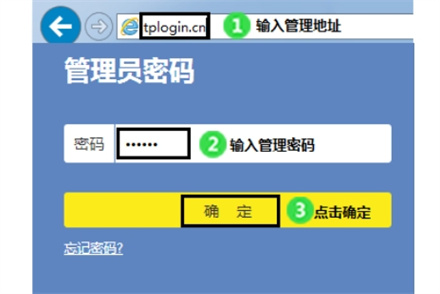
接着就是找那个神秘入口,也就是网关地址,除了上面提到的那两个常见地址,其实还有很多可能,像192.168.31.1、192.168.50.1什么的,甚至有些路由器用域名,比如tplogin.cn,怎么找最准呢?有个挺靠谱的办法:在电脑上,按Win+R键,输入cmd回车,然后在那个黑乎乎的窗口里打上“ipconfig”再回车,在一堆信息里找到“默认网关”那一行,后面跟着的IP就是你家路由器的“门牌号”了,手机上也差不多,在Wi-Fi设置里,点开你连的那个网络详情,通常也能找到网关或者路由器地址,这个办法虽然多一步,但基本不会错。
找到地址,在浏览器输入,回车… 这时候,重头戏来了:登录账号密码,天呐,这个真是噩梦来源,如果你是第一次设置,或者路由器被重置过,那一般用标签上印的默认账号密码,比如admin/admin,或者admin/password,但如果你改过又忘了… 唉,那就只能长按路由器那个小Reset孔,让它恢复出厂设置了,不过这意味着你之前所有的设置,包括Wi-Fi密码,都得重新来一遍,挺麻烦的,我强烈建议,第一次设置好路由器后,一定一定把密码改掉,并且找个地方记下来,比如记在手机的备忘录里,或者用密码管理器,不然,真忘了就只能对着那个小孔发呆了,还得找根牙签去捅。

登录进去之后,界面可能五花八门,不同品牌长得都不一样,但核心功能都差不多,无线设置、上网设置、设备管理这些,这时候,操作就要小心点了,别看到不认识的选项就乱点,尤其是什么“系统工具”里的“恢复出厂”或者“软件升级”,点错了可能就断网了,我有个朋友,本来想改个Wi-Fi名,结果手滑点了升级固件,偏偏那时候网络不稳,升级半道失败了,路由器直接“变砖”,最后只能找售后,折腾了好久,不熟悉的选项,最好先查一下说明书或者网上搜搜是干嘛的,别太冲动。
还有一点,有时候登录不上,不一定是地址或密码错了,可能是浏览器在捣乱,它缓存了旧页面或者插件有冲突,可以试试换个浏览器,比如平时用Chrome,换Edge试试;或者清除一下浏览数据,再不然,重启一下路由器和电脑,电子设备的老规矩“重启解决百分之九十的问题”,有时候真就这么神奇地解决了。
呢,进路由器管理界面这事儿,说难不难,但细节不少,关键就是耐心,一步一步来,别慌,把它当成是你家网络世界的总开关,熟悉了之后,自己调调信号强度啊、看看有没有陌生设备蹭网啊,还是挺有成就感的,希望这点零零碎碎的经验,能帮到你一点点吧。
本文由水靖荷于2025-10-20发表在笙亿网络策划,如有疑问,请联系我们。
本文链接:http://www.haoid.cn/wenda/34619.html